在使用excel电子表格的过程中,常常需要对表格进行换行或分成多行进行表达,这时候就需要对Excel进行强制换行和自动换行,怎么实现呢?今天小编就为大家分享一下。
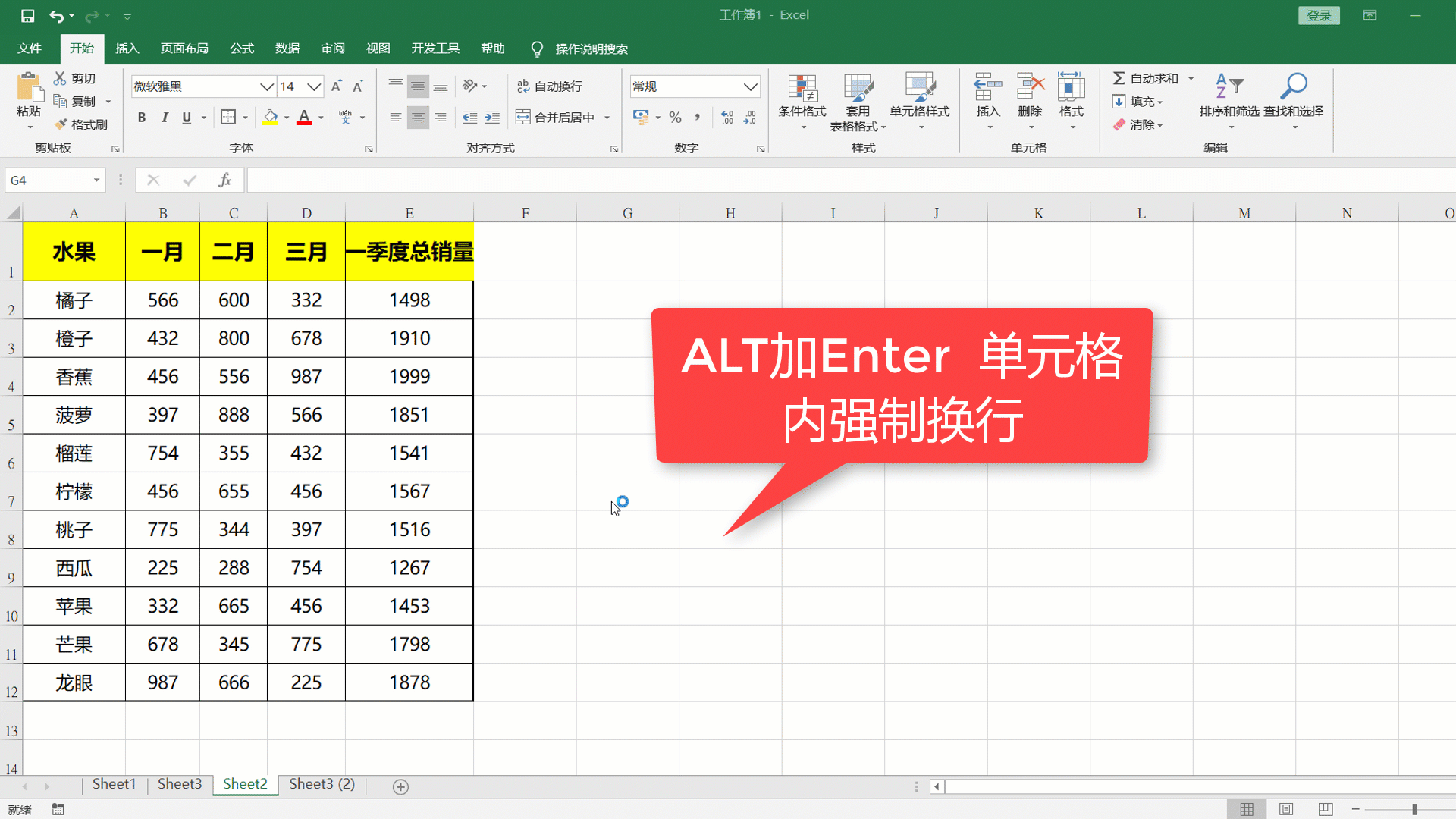
Excel中如何强制换行和自动换行方法/步骤:
1、首先打开一个工作表,选中需要换行的区域,点击【开始】,选择【自动换行】;
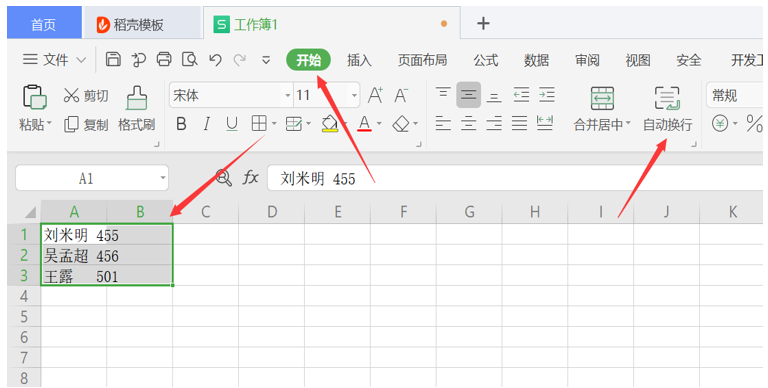
2、这时我们就看到行已转好;
相关影片资源迅雷下载推荐
win7怎样连接网络(windows7旗舰版网络连接设置)
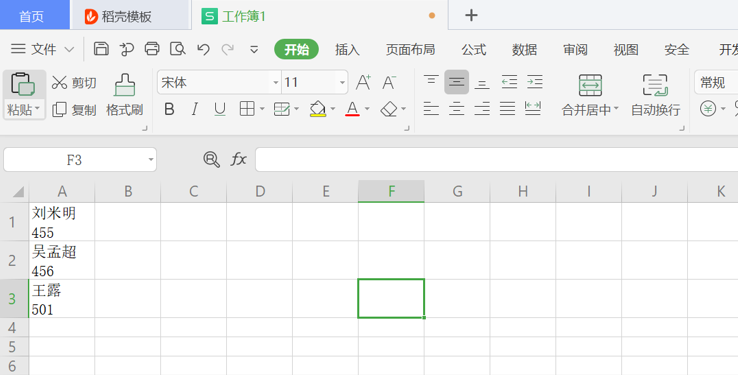
3、那么,强制换行怎么实现呢?首先需要将光标移到将要换行的字符前,双击单元格即可,如下图,首先需要将光标移到将要换行的字符前,双击单元格即可,如下图;
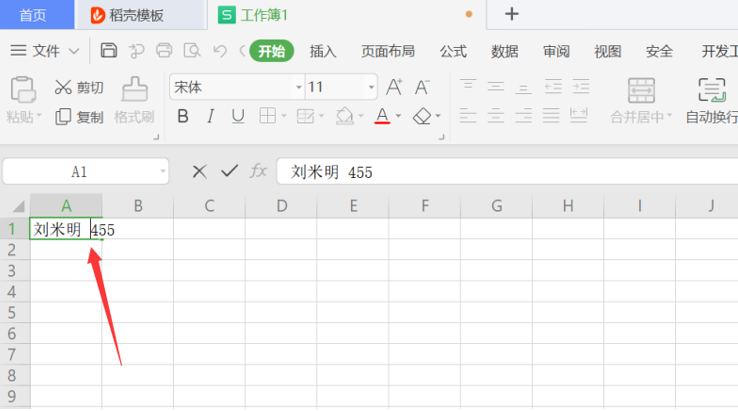
4、之后点击组合键“Alt+回车键”即可,见下图;
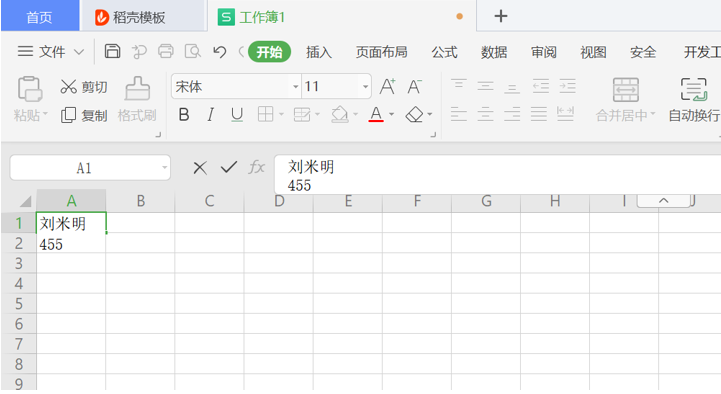
注意事项:
以上就是关于Excel中如何强制换行和自动换行的操作方法。
相关影片资源迅雷下载推荐
浏览器打不开怎么解决(IE浏览器无法运行的解决方法)
版权声明:除非特别标注,否则均为本站原创文章,转载时请以链接形式注明文章出处。

